Comment faire pour écouter Spotify via AirPlay vers Apple TV ?
Jun 12, 2025 • Déposé à: Solution de Miroir l'écran Téléphone • Des solutions éprouvées
La musique est l'une des industries de divertissement les plus importantes et les plus influentes de la génération d'aujourd'hui. Il a évolué massivement au cours des années, et avec elle a évolué la manière dont les gens écoutent de la musique. Plusieurs technologies ont été développées pour répandre l'amour de la musique à travers le monde avec beaucoup d'autres choses qui ont été développées pour rendre le processus entier facile. Un des meilleurs services qui a révolutionné la façon dont les gens écoutent de la musique est Spotify. Spotify a pris le monde dans un mouvement rapide et a fait découvrir la musique très facile et efficace. Il écrase les meilleures parties de diverses sociétés de streaming et les joue ensemble sous un même toit.
Spotify AirPlay est un podcast, musique et service de streaming vidéo qui fournit à ses utilisateurs le contenu protégé de la maison de diverses sociétés de médias et des étiquettes. Ici, la musique peut être parcourue ou recherchée par l'artiste, l'album, la liste de lecture, le genre, ou même les étiquettes d'enregistrement. Une des caractéristiques principales de Spotify est qu'il peut être diffusé via AirPlay, qui est un dispositif de streaming conçu par Apple. Airplay agit comme un catalyseur pour le contenu en streaming de Spotify. Nous avons développé quelques étapes simples pour vous montrer comment écouter Spotify via AirPlay vers Apple TV. Regardons !
Partie 1 : Stream Spotify vers la TV d'Apple via Airplay (à partir d'un ordinateur
Il existe différentes étapes pour le streaming de Spotify AirPlay sur un ordinateur de bureau et sur un appareil iPhone vers Apple TV. Comprenez comment il fonctionne sur un ordinateur d'abord.
1. Tout d'abord, vous devez connecter votre ordinateur au même réseau Wi-Fi, qui est utilisé pour connecter votre appareil AirPlay (Apple TV). Assurez-vous que toutes les connexions sont correctes et que votre périphérique AirPlay est prêt à fonctionner.
2. Après avoir vérifié toutes les connexions, vous devez maintenir enfoncée la touche Alt du clavier et attendre l'ouverture d'une petite fenêtre.
3. Une petite fenêtre apparaîtra où vous devez cliquer sur l'option haut-parleur. Après avoir cliqué sur l'icône du haut-parleur, vous pourrez voir les options du périphérique de sortie comme, Apple TV, haut-parleurs internes, etc.
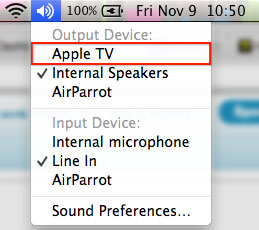
4. Dans toutes les options du périphérique de sortie, sélectionnez Apple TV.
5. Maintenant, vous pouvez profiter de votre musique préférée en streaming de Spotify AirPlay.
Partie 2 : Stream Spotify vers la TV d'Apple via Airplay (à partir d'iPhone/iPad)
Spotify a une grande collection de musique et vous permet même de télécharger votre propre playlist. Il vous permet de créer votre propre musique de manière très créative et propose des applications pour ordinateur de bureau et mobiles. Plus de vingt mille chansons sont ajoutées chaque jour, car elle a grandi pour devenir l'une des plus grandes collections de musique dans le monde. Il a une incroyable option de découverte qui vous permet de trouver la musique des artistes populaires et en pleine croissance. Streaming Spotify à travers l'iPhone est également très facile. Suivez les étapes ci-dessous.
1. La première chose que vous devez faire est de connecter votre appareil iPhone et AirPlay à un réseau Wi-Fi commun. Assurez-vous que les deux périphériques sont connectés au même réseau Wi-Fi et prêts à fonctionner.
2. Maintenant, vous devez ouvrir l'application AirPlay Spotify sur votre iPhone et vous connecter avec votre nom d'utilisateur et votre mot de passe respectifs.
3. Après avoir ouvert une session, vous devez choisir une piste et la lire sur votre iPhone. Une fois que la chanson commence à lire, vous devez appuyer sur la barre "En cours de lecture" qui se trouve en bas pour ouvrir la page "En cours de lecture" sur votre iPhone.
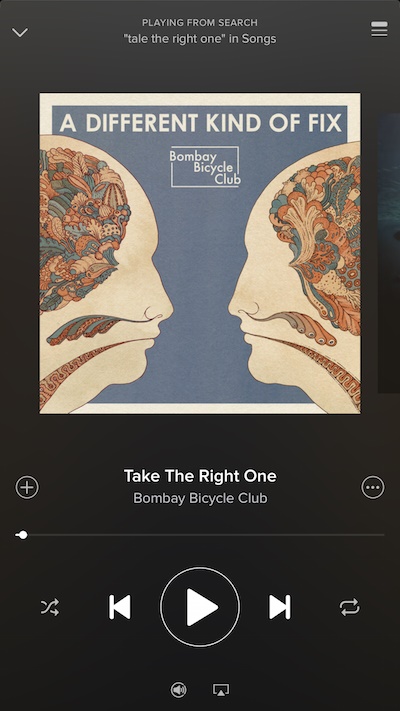
4. Après cela, vous devez appuyer sur l'icône AirPlay qui peut être vu sous les contrôles Lire/Pause.

5. Sélectionnez le périphérique de sortie, qui est Apple TV dans ce cas particulier et profiter de l'écoute de vos chansons préférées.
Si vous ne parvenez pas à voir une icône AirPlay sur la page "En cours de lecture", reportez-vous aux étapes suivantes :
1. Déconnectez votre iPhone du réseau Wi-Fi, puis reconnectez-le au même réseau après une pause.
2. Faites glisser votre iPhone depuis le bas de l'écran pour voir différentes commandes et ouvrez le centre de contrôle. Vous pourrez voir l'option AirPlay sous la barre Son/Volume.
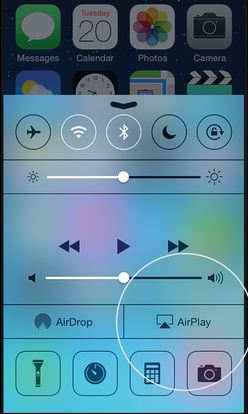
3. Sélectionnez le périphérique de sortie, qui est Apple TV et continuer à écouter vos morceaux préférés. Cette méthode peut être suivie si l'option AirPlay n'est pas visible lorsque vous ouvrez la page "En cours de lecture".
Les étapes mentionnées ci-dessus peuvent également être mentionnées dans le cas d'un dispositif iPad.
Partie 3 : 3 meilleurs questions de Streaming de Spotify vers la TV d'Apple
Peu importe comment Spotify est devenu célèbre au fil des ans, il a encore quelques problèmes. Chaque type d'utilisateur ne peut pas avoir le même problème. Cependant, nous avons répertorié les trois principaux problèmes auxquels ils sont confrontés.
1. Un bégaiement de streaming audio sur Apple TV : C'est le problème le plus courant rencontré par les utilisateurs de Spotify. Cependant, cela peut être facilement résolu en désactivant WMM à partir des paramètres WLAN du routeur.
2. Problèmes de mise à jour : les utilisateurs d'iOS 8 ont souvent des problèmes avec la mise à jour de l'application qui peut être résolu en mettant l'application en arrière-plan à "rafraîchir" dans les deux emplacements.
3. Les fichiers locaux ne peuvent pas être téléchargés : Parfois, les utilisateurs ne peuvent pas télécharger les fichiers locaux en raison de certains problèmes liés à l'application. Il n'y a pas de solution universelle à cela. Les utilisateurs ont souvent tendance à oublier de connecter l'appareil à la même connexion Wi-Fi que l'ordinateur pendant le téléchargement des fichiers qui soulève ce problème. Assurez-vous d'avoir connecté tout correctement pour éviter une telle situation indésirable en utilisant Airplay Spotify.
Spotify est maintenant disponible dans cinquante-neuf marchés différents dans le monde entier. Aujourd'hui, Spotify a plus de quarante millions d'abonnés et plus de cent millions d'utilisateurs actifs. Plus de trente millions de chansons ont été diffusées et plus de deux milliards de playlists ont été enregistrées. Les chiffres sont énormes et indiquent qu'il est l'un des meilleurs services de musique dans le monde.
C'est une idée fausse commune que c'est un processus extrêmement compliqué de streaming Spotify vers Apple TV qui a été divisé en étapes simples par nous. AirPlay Spotify est utilisé par des millions d'utilisateurs à travers le monde et le contenu et les services fournis par elle sont appréciés par eux. Maintenant que vos requêtes ont été répondues, vous pouvez profiter de vos morceaux préférés quand vous le souhaitez.
Vous pourriez aussi aimer
AirPlay
- AirPlay
- 1 AirPlay iPhone vers Mac
- 3 Mettre en miroir avec AirPlay
- 4 AirPlay DLNA
- 6 Applications AirPlay dans Android
- 7 SDiffuser tout d'Android vers Apple TV
- 8 AirPlay Android
- 10 AirPlay sans Apple TV
- 12 Spotify vers AirPlay
- 13 AirPlay pour Windows
- 14 Récepteur AirPlay
- 15 AirPlay ne fonctionne pas
- 16 VLC AirPlay
















Blandine Moreau
staff Rédacteur